Dominando os controles parentais do YouTube: Um guia de configuração abrangente
Pode ser um desafio manter as crianças longe de conteúdo impróprio do YouTube. Existem pelo menos 800 milhões de vídeos do YouTube e mais de 2 bilhões de usuários acessam o YouTube todos os meses — então, como filtramos todo o conteúdo violento, sexual, manipulador, odioso e inapropriado que nossos filhos descobrem (muitas vezes por acidente) no YouTube?
O que é mais preocupante é que muitos desses vídeos são destinados a crianças pequenas, empregando personagens populares, títulos enganosos e linguagem otimizada para mecanismos de busca para maximizar as visualizações de crianças que não conhecem nada melhor.
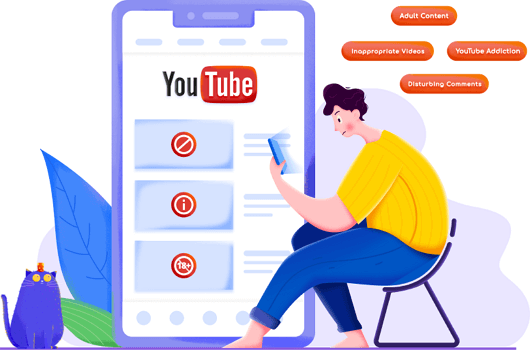
No entanto, você pode empregar algumas técnicas bastante simples de Controle dos Pais do YouTube para garantir que seus filhos não encontrem muitos conteúdos inadequados no YouTube. Cobriremos alguns deles nesta peça.
Parte 1: Entendendo o controle dos pais no YouTube
Os controles parentais do YouTube incluem "Modo restrito" no YouTube padrão e no aplicativo YouTube Kids; ambos se destinam a filtrar conteúdo adulto.
O Modo Restrito é mais adequado para pré-adolescentes e adolescentes, enquanto o YouTube Kids é projetado para pré-escolares e crianças do ensino fundamental. Ambas as restrições são benéficas, mas você deve estar ciente de que elas não impedem 100% que as crianças vejam inadvertidamente vídeos inadequados enquanto usam o YouTube.
Como funciona o modo restrito do YouTube
O Modo Restrito no YouTube destina-se a filtrar uma ampla gama de conteúdo impróprio usando filtragem automatizada que examina os metadados e o título de um vídeo e o idioma usado no vídeo. Os vídeos que foram sinalizados como inadequados por outros usuários do YouTube não aparecerão ao usar o Modo restrito.
Os seguintes tipos de conteúdo são restritos no YouTube no Modo Restrito:
- Desastres naturais, guerras, notícias perturbadoras e crimes apresentam violência explícita.
- Uso e discussão de drogas e álcool
- Conteúdo inflamatório ou degradante destinado a um usuário ou grupo específico.
- Conteúdo sexual explícito (incluindo discussão ou representações reais de sexo).
- Terrorismo, crime e conflitos políticos violentos são discutidos e retratados.
- Profanidade e linguagem madura incluem insultos raciais, palavrões e outras línguas adultas.
Parte 2: Como definir o controle dos pais no YouTube
Ativar Modo Restrito em Cada Dispositivo
O Modo Restrito, que oculta vídeos potencialmente maduros, é uma maneira de filtrar conteúdo inadequado do YouTube, embora o YouTube observe que nenhum filtro é 100% preciso.
Para navegador do YouTube
Etapa 1. Acesse o YouTube e faça login com sua conta do Google.
Etapa 2. No canto superior direito da página inicial, clique na sua foto de perfil.
Etapa 3. Role para baixo até a parte inferior do menu pop-up e selecione Modo Restrito, que será desativado por padrão.
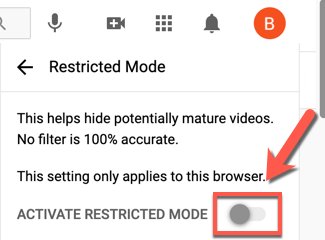
Etapa 4. Para evitar que outras pessoas o desativem, você pode clicar em 'Bloquear Modo Restrito neste navegador' e digitar sua senha para confirmá-lo.
Depois disso, ninguém pode sair do Modo Restrito neste navegador, a menos que tenha sua senha do YouTube.
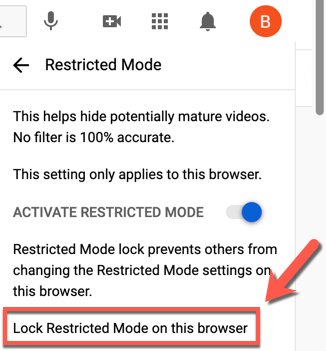
Para aplicativo do YouTube
Seja você um usuário de iPhone, iPad ou Android, para ativar o Modo Restrito no aplicativo do YouTube:
Etapa 1. Acesse a página do seu perfil e toque em "Configurações".
Etapa 2. Clique em "Geral".
Etapa 3. Ative o Modo restrito
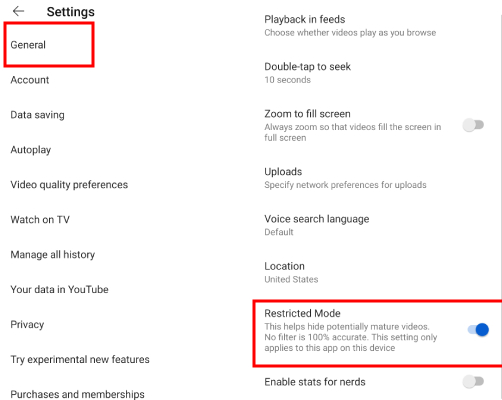
Pensamentos do autor
- Embora isso pareça ótimo, há alguns problemas com o Modo Restrito do YouTube.
- Em primeiro lugar, os filtros automáticos do YouTube são ineficazes. Os vídeos das categorias aparentemente bloqueadas podem ressurgir após alguns minutos de navegação no YouTube com o Modo Restrito ativado.
- O segundo problema com o Modo Restrito é que ele não pode ser personalizado. Muitos pais não querem que seus filhos sejam expostos a conteúdo religioso, conteúdo político, vídeos de desempacotamento de brinquedos, propagandas manipuladoras, videogames violentos e vários outros tipos de conteúdo que podem prejudicar os jovens, particularmente as crianças pequenas.
- Por causa desses problemas, muitos pais ficaram insatisfeitos com o Modo Restrito do YouTube, então o YouTube decidiu criar o YouTube Kids.
Restringir o conteúdo com o controle dos pais do YouTube é bom, mas lembre-se de que as crianças têm acesso a material adulto em toda a Internet. Portanto, é melhor também ativar o filtro 'SafeSearch' no navegador do seu filho.
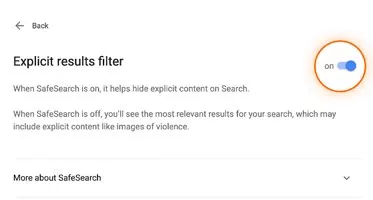
Parte 3: Outras maneiras de colocar controles parentais no YouTube
No iPhone e iPad
Restrição de conteúdo
as Restrições de Conteúdo do iPhone são uma ferramenta que permite controlar qual conteúdo pode ser visto em um iPhone. É particularmente útil para os pais que querem supervisionar o que seus filhos estão vendo no YouTube. Ao ativar essas restrições, os pais ganham vários benefícios, como garantir que seus filhos assistam apenas a conteúdo adequado para sua idade e manter seu tempo no YouTube sob controle.
Etapa 1. Abra as Configurações e role para baixo até "Tempo de tela".
Etapa 2. Selecione "Restrições de conteúdo e privacidade".
Etapa 3. Clique em "Restrições de conteúdo".
Etapa 4. Clique em "Aplicativos".
Etapa 5. Você pode definir o limite para "9+" ou o que quiser. Como resultado, as crianças não poderão acessar nenhum aplicativo com uma avaliação superior a 9. Como o YouTube tem uma classificação de 12+, eles não poderão acessá-lo.
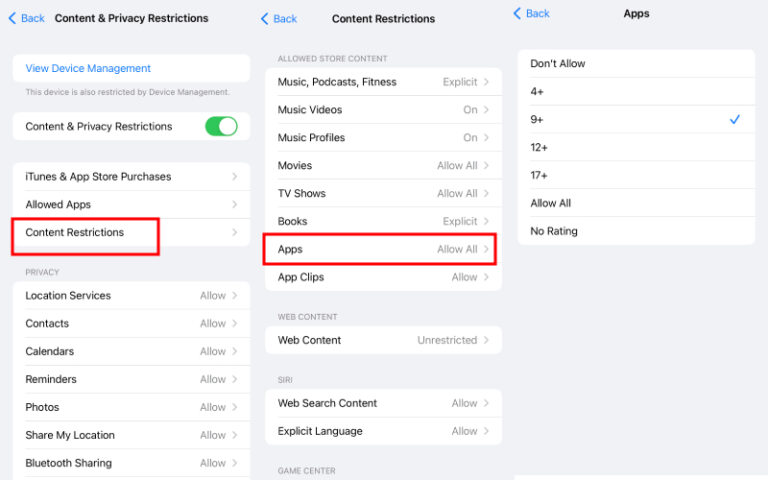
Limite o tempo de frente a tela
Um limite de tempo é uma ótima opção para os pais que desejam limitar o consumo de seus filhos no YouTube, em vez de restringi-los completamente. Saiba como definir um limite de tempo.
Etapa 1. Abra o Tempo de Tela nas Configurações.
Etapa 2. Clique na opção "Limites do aplicativo" e depois em "Adicionar limite".
Etapa 3. Toque na caixa "Entretenimento", escolha "YouTube" e clique em "Avançar".
Etapa 4. Agora você pode personalizar os limites de tempo.
Etapa 5. Clique no botão "Adicionar" quando terminar.
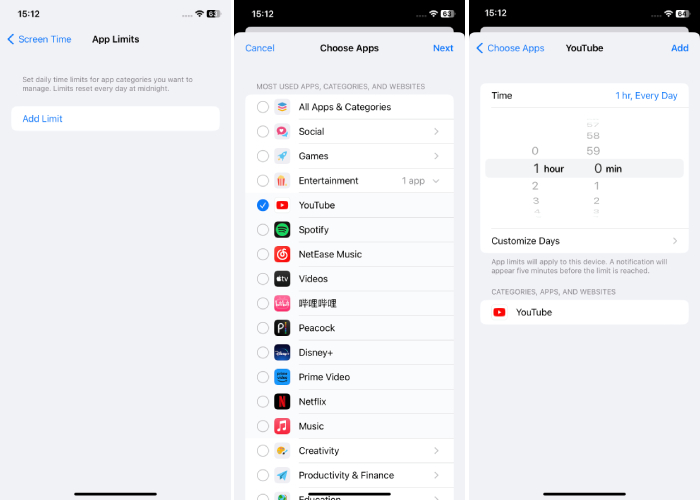
Instalação do aplicativo
O último método é excluir o YouTube do dispositivo e bloquear as novas instalações do aplicativo. Isso significa que eles não poderão baixar o YouTube em seus telefones. Para usar este método, você deve seguir as etapas mencionadas abaixo;
Antes de configurá-lo, lembre-se de excluir o aplicativo do YouTube.
Etapa 1. Abra "Configurações".
Etapa 2. Role para baixo até "Tempo de tela" e vá para "Restrições de conteúdo e privacidade".
Etapa 3. Ative "Restrições de conteúdo e privacidade" e clique em "Compras no iTunes e na App Store".
Etapa 4. Toque em "Instalar aplicativos" e escolha "Não permitir".
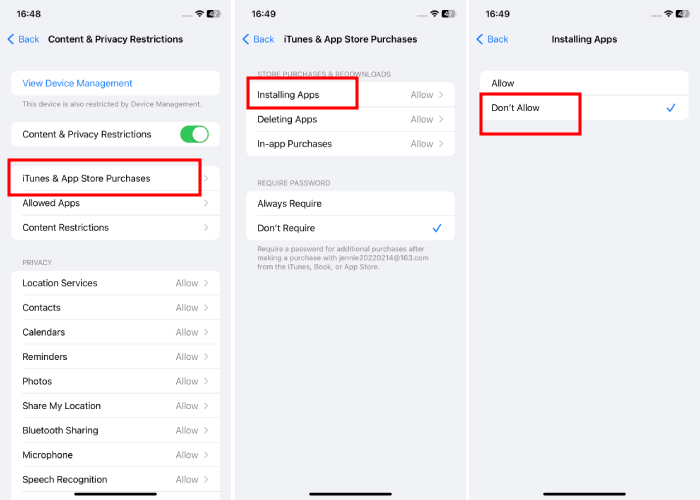
Com o Android.
Defina um temporizador no bem-estar digital
O recurso de bem-estar digital em dispositivos Android permite que você defina um temporizador para limitar o uso do YouTube. Quando o limite de tempo for atingido, o app será pausado pelo resto do dia. No entanto, você pode alterar essa configuração a qualquer momento se decidir usar o aplicativo por mais tempo.
Etapa 1. Acesse as configurações do seu telefone e toque em "Bem-estar digital e controles parentais".
Etapa 2. Clique em "Temporizadores da aplicação" e escolha YouTube.
Etapa 3. Toque na opção "Definir temporizador" e escolha o quanto deseja usar o YouTube todos os dias.
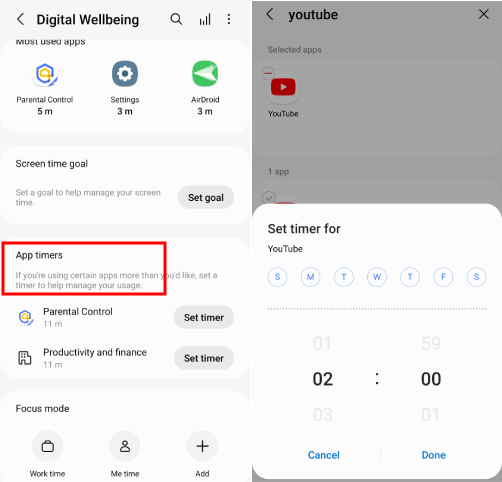
Link da família do Google
O Google Family Link permite que você defina o controle dos pais para o uso do YouTube pelo seu filho. Através do Family Link, você pode orientar seu filho em relação ao conteúdo apropriado no aplicativo do YouTube e gerenciar a atividade do aplicativo e o uso do tempo de tela.
Etapa 1. Abra o Family Link e vá para Configurações.
Etapa 2. Clique no YouTube.
Etapa 3. Escolha uma experiência para o seu filho.
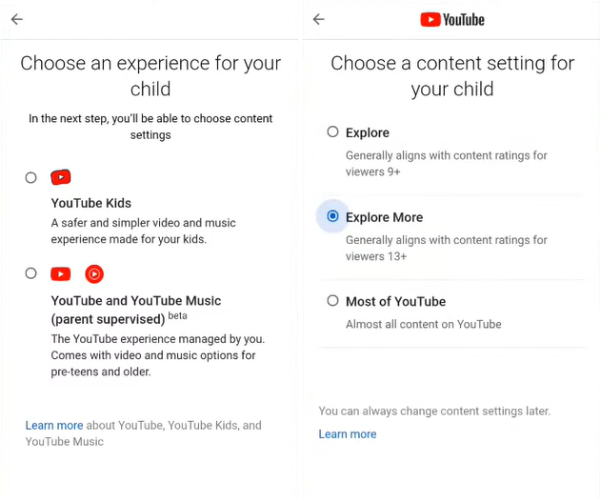
Monitore e detecte se seu filho assistiu a vídeos inadequados
Como pai, você ainda pode se preocupar com a segurança online do seu filho. O AirDroid Parental Control é um aplicativo de terceiros que pode monitorar efetivamente a atividade online de seus filhos no YouTube.
- Controle dos Pais do AirDroid e Monitor do YouTube
- Monitore a atividade de navegação do seu filho no YouTube.
- Detecte conteúdo impróprio com palavras-chave personalizadas.
- Limite ou bloqueie o uso do YouTube
- Espelhe a tela ao vivo do que seu filho está assistindo
Ele vem com um recurso de "Detecção de Conteúdo Social" que permite que os pais supervisionem a atividade de visualização de seus filhos no YouTube. Se as consultas de pesquisa da criança, os vídeos assistidos ou o conteúdo postado acionarem qualquer palavra-chave definida, os pais receberão alertas.
Etapa 1. Abra o Controle dos Pais do AirDroid.
Etapa 2. Clique em "Detecção de conteúdo social".
Etapa 3. Em "Gerenciamento de detecção de aplicativos", ative o botão ao lado do YouTube.
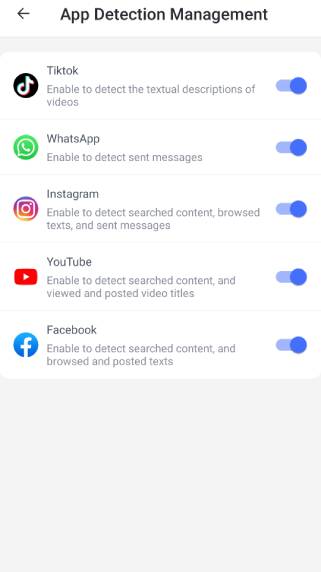
Etapa 4. Em "Gerenciamento de palavras-chave", personalize as palavras-chave que deseja detectar.
A partir de agora, você receberá um alerta toda vez que seu filho procurar e assistir a um vídeo contendo as palavras-chave que você definiu.
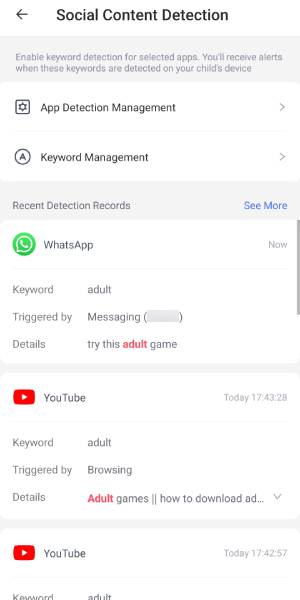
Parte 4: Use o aplicativo YouTube Kids para crianças menores de 13 anos
O YouTube Kids é um aplicativo/plataforma do YouTube separado que filtra o conteúdo do YouTube e o entrega às crianças. Os pais podem selecionar o YouTube Kids para crianças menores de quatro, de 4 a 8 anos ou de 8 a 12 anos.
Infelizmente, os padrões do YouTube para filtrar esse conteúdo são frustrantemente vagos, afirmando apenas que: "Os vídeos que passam pelos filtros de conteúdo do YouTube Kids podem ser muito desagradáveis, retratando o suicídio, o erotismo das princesas da Disney, discursos políticos de alt-right gravados em vídeo de videogames populares e vídeos de"pegadinha"que mostram claramente as crianças sendo prejudicadas física e emocionalmente."

O YouTube Kids, no entanto, inclui alguns controles adicionais para maior segurança. Por exemplo, o YouTube emprega centenas de moderadores humanos que assistem a vídeos para garantir que sejam apropriados para crianças.
O YouTube Kids oferece listas de reprodução selecionadas desses vídeos e canais aprovados por moderadores de organizações educacionais e infantis bem conhecidas, como a PBS e a National Geographic.
Como usar o YouTube Kids
Baixe o aplicativo YouTube Kids no seu iPhone, iPad ou dispositivo Android para ir além do Modo Restrito e criar uma experiência do YouTube ainda mais segura para seu filho. O aplicativo destina-se a exibir apenas conteúdo familiar (embora nem sempre seja esse o caso).
Depois de instalar o aplicativo YouTube Kids em seu dispositivo, um pai com uma conta do Google pode personalizar contas específicas do YouTube Kids por meio da guia Configurações para limitar o acesso a vídeos específicos, permitir apenas vídeos pré-aprovados, limitar o tempo de tela e muito mais.
Resumo
- Crie perfil
- Escolhe o conteúdo adequado (defina o nível de conteúdo, desative a pesquisa, defina o conteúdo aprovado)
- Agende horário do YouTube
Parte 5: Outras dicas para proteger seus filhos no YouTube
Tenha uma conversa aberta sobre segurança no YouTube
Muitas crianças ficam perplexas com o motivo pelo qual seus pais estão preocupados com o conteúdo do YouTube. Psicólogos infantis e agências de publicidade concordam que conversar com as crianças sobre o conteúdo do YouTube é fundamental. No caso de vídeos de unboxing, explicar aos seus filhos que a maioria das famílias não abre brinquedos todos os dias (e que as crianças que o fazem são pagas para isso) pode ajudá-los a entender o conteúdo que estão assistindo.
É fundamental que mantenhamos linhas de comunicação abertas com nossos filhos para que eles possam expressar suas preocupações sobre o que veem online. As crianças frequentemente escondem suas experiências perturbadoras de seus pais por medo de se meter em problemas.
Eduque seus filhos sobre segurança na Internet
Conversas adequadas à idade sobre a natureza da Internet são fundamentais para manter as crianças seguras online. Por exemplo, as crianças devem entender que os anúncios são frequentemente falsos ou exagerados, que muito conteúdo aparentemente benigno é, na verdade, marketing, que os predadores podem se passar por identidades online, que o download de arquivos pode resultar em infecções por malware e que os hackers falsificam sites reais para roubar informações do usuário.
As crianças também podem se beneficiar de discussões abertas sobre os efeitos negativos do tempo de tela, o que pode incutir uma sensação de cautela em relação aos seus dispositivos.
Utilize as ferramentas integradas no seu dispositivo
Quais são as melhores maneiras de proteger seus filhos online? (Dica: é mais do que apenas restrições de tempo de tela)
Os usuários do Windows 10 podem criar uma conta infantil para seus filhos. Os pais podem receber relatórios de atividades semanais, limitar o uso de aplicativos e dispositivos, bloquear aplicativos e sites específicos e definir permissões de compra para seus filhos em dispositivos Windows compartilhados.
O recurso Compartilhamento Familiar da Apple está disponível para usuários de Mac e iOS. Ele permite que você monitore o tempo de tela, defina limites de tempo para dispositivos e aplicativos específicos, filtre o conteúdo (um pouco), programe o uso do dispositivo e compartilhe assinaturas e armazenamento do iCloud com membros da família.
Os usuários do Android podem ativar o Family Link, que notifica os pais sobre todos os downloads e compras (e lhes dá a opção de negá-los), rastreamento de localização, limitação e monitoramento do tempo de tela e a capacidade de bloquear ou limitar aplicativos específicos. No entanto, o Family Link está disponível apenas para usuários com 13 anos ou menos.
Palavras Finais
Se seus filhos realmente gostam do YouTube, você precisará planejar. Primeiro, explore os vídeos - assistindo com seus filhos ou sozinho, monitorando com aplicativos de terceiros, como o Airdroid Parental Control, e assim por diante. Como todo o conteúdo é gerado pelo usuário, você nunca sabe o que aparecerá em qualquer canal.
Então você pode seguir o guia passo a passo para definir o Controle dos Pais do YouTube.




Deixar uma resposta.